Będą chwile, kiedy będziesz musiał edytować zbiór ujęć wideo z różnych perspektyw. W większości natkniesz się na filmy, które są odwrócone na bok. Aby naprawić orientację, będziesz potrzebować narzędzia do: obróć wideo o 180 stopni w przeciwnym kierunku. W tym artykule omówimy kilka prostych, ale skutecznych metod obracania filmów o 180 stopni.
Część 1. Profesjonalny sposób obracania filmów o 180 stopni
Część 1. Profesjonalny sposób obracania filmów o 180 stopni
Konwerter wideo AVAide to wielofunkcyjna aplikacja komputerowa zawierająca funkcje edycji wideo. Umożliwia obracanie, przycinanie, odwracanie, stosowanie znaku wodnego i filtrowanie wideo. Ponadto zawiera wszystkie konwencjonalne i zaawansowane funkcje edycji niezbędne do zaspokojenia potrzeb każdego użytkownika. Dodatkowo możesz obrócić wideo o 180 stopni w lewo lub w prawo. Zawiera funkcję odwracania, która pozwala wyświetlać wideo z boku, w zależności od potrzeb. Najciekawszą funkcją jest to, że może przetwarzać jednocześnie kilka filmów lub cały folder filmów. Zmiany wprowadzone w jednym filmie mogą znaleźć odzwierciedlenie w pozostałych. O ile są one ładowane do narzędzia wraz z edytowanym filmem. W tym miejscu, oto przewodnik, jak obrócić wideo o 180 stopni za pomocą AVAide Video Converter.
Krok 1Zainstaluj oprogramowanie
Odwiedzić Konwerter wideo AVAide stronę internetową, aby pobrać aplikację. W przeciwnym razie naciśnij przycisk pobierania powyżej. Po zainstalowaniu zostaniesz przekierowany do interfejsu. Znajdź Przybornik z górnej części ekranu i kliknij Rotator wideo.
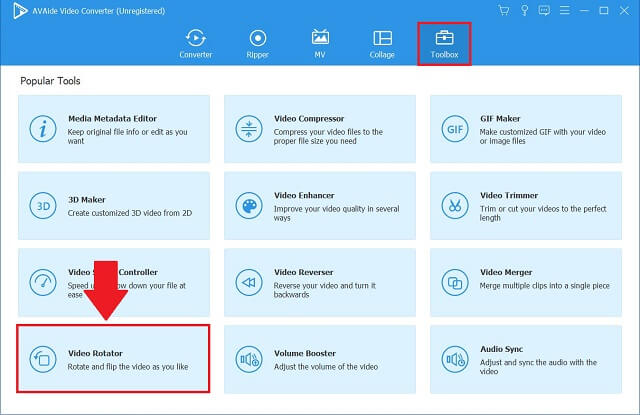
Krok 2Zaimportuj plik wideo
Aby rozpocząć przesyłanie pliku wideo, wybierz Plus (+) przycisk pośrodku interfejsu rotatora wideo.
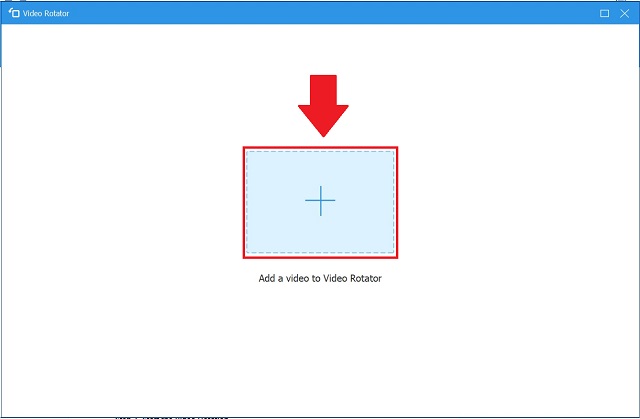
Krok 3Obróć wideo o 180 stopni
Wraz z oryginalnym plikiem zobaczysz wynik swojego pliku. Zacznij od dotknięcia Obrót ikony, aby mieć dostęp do modyfikatora obrotu. Pierwsze dwie ikony umożliwiają obracanie wyjścia zgodnie z ruchem wskazówek zegara lub przeciwnie do ruchu wskazówek zegara, a trzecia i czwarta umożliwiają odwracanie wideo. Tutaj, aby obrócić wideo o 180 stopni, naciśnij drugi przycisk dwa razy, jak widać na zdjęciu.
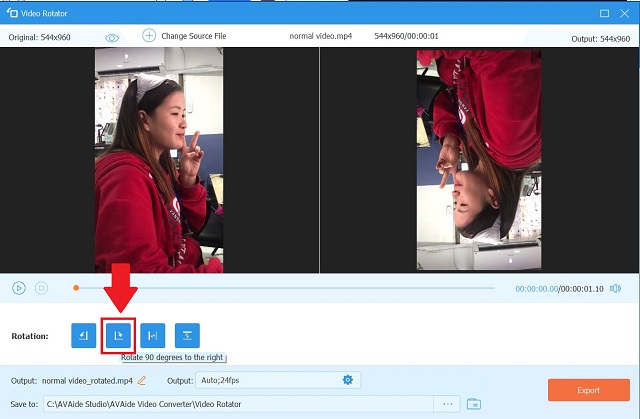
Krok 4Wyeksportuj plik wideo
Kliknij Eksport możliwość zapisania obróconego pliku wideo. Jeśli chcesz zapisać wynik w określonym folderze plików, kliknij Zapisz do a następnie wybierz miejsce docelowe z lokalnego folderu przed wyeksportowaniem.
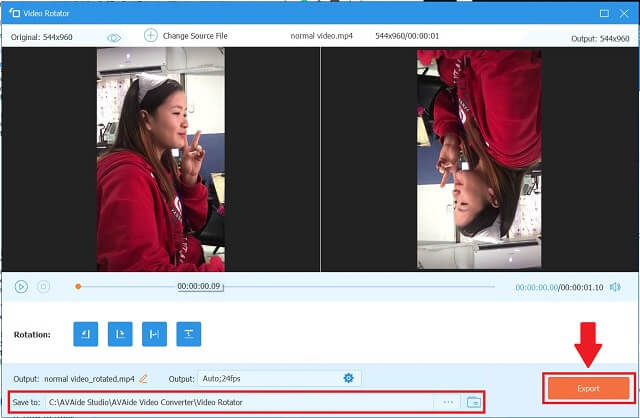
Część 2. Darmowe sposoby na bezproblemowe obracanie wideo o 180 stopni
1. Obrót wideo o 180 stopni w VLC Media Player
Projekt VideoLAN stworzył VLC media player, który jest otwartą i darmową, kompaktową, wieloplatformową aplikacją odtwarzacza wideo i serwerem multimediów strumieniowych. VLC jest dostępny zarówno na platformy stacjonarne, jak i mobilne, w tym Android, iOS i iPadOS. To więcej niż tylko odtwarzacz multimedialny. To narzędzie może być również edytorem wideo. Oto kroki, które należy wykorzystać, aby obróć wideo o 180 stopni w systemie Windows 10.
Krok 1Uruchom aplikację
Pobierz VLC na swój komputer. Następnie zainstaluj i uruchom aplikację.
Krok 2Importuj i otwieraj narzędzia
Zaimportuj swój plik, przechodząc do Multimedia > Otwórz plik. Kliknij plik wideo, a natychmiast otworzy się w interfejsie VLC.
Po otwarciu pliku naciśnij Narzędzia z Menu bar i wybierz efekt i filtry.
Krok 3Obróć i zapisz
Następnie zaznacz zakładkę Efekty wideo > Geometria. Umieść znacznik wyboru w Przekształcać okno dialogowe i wybierz żądaną orientację wideo. Na koniec kliknij Zapisać. Teraz możesz oglądać swój film w taki sposób, w jaki
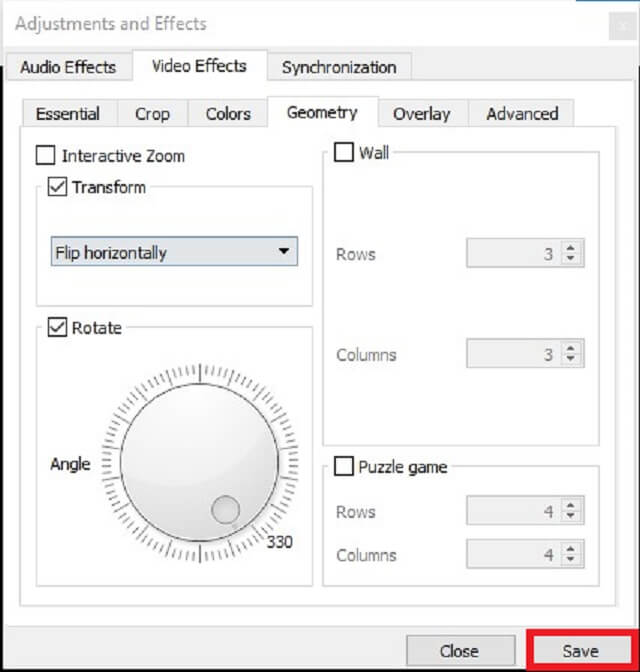
2. Obracanie wideo w Premiere Pro o 180 stopni
Dzięki Adobe Premiere Pro możesz bez wysiłku obracać wideo. Odbywa się to za pomocą zakładki Transform. Jest niezwykle kompatybilny z różnymi formatami wideo, w tym WMV, MOV, MP4 i FLV. Poniższe instrukcje pokażą, jak obrócić wideo w programie Adobe Premiere.
Krok 1Ustaw nowy projekt
Zainstaluj oprogramowanie na swoim komputerze. Otwórz oprogramowanie i wybierz Nowy projekt opcja z Plik menu. Po wybraniu nazwy projektu kliknij przycisk ok przycisk, aby zapisać zmiany.
Krok 2Zaimportuj klip wideo
Iść do Akta, a następnie wybierz Import patka. Przeciągnij wideo z interfejsu do Oś czasu panelu po jego wybraniu.
Krok 3Obróć i wyeksportuj obrócone wideo
Aby dodać efekty do przesłanego filmu, przejdź do osi czasu i kliknij właśnie przesłany film. Szukaj Ruch w lewym górnym rogu i kliknij Obrót przycisk rozwijany pod nim. Po ustawieniu odpowiedniego kąta kliknij Szybki eksport w prawym górnym rogu interfejsu, aby zapisać wideo.
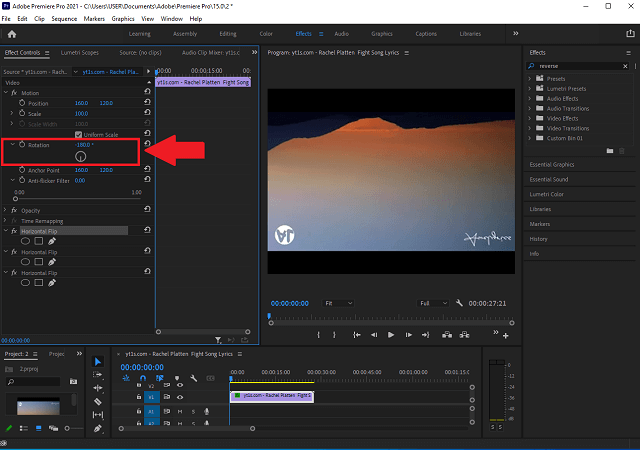
3. Jak obrócić wideo o 180 stopni na FFmpeg?
Jeśli chodzi o rotację wideo, FFmpeg jest twoją aplikacją. Mimo to równie dobrze radzi sobie z edycją wideo. Możesz go używać do edytowania filmów na różne sposoby, takich jak obracanie, konwertowanie, przycinanie, przycinanie, łączenie i dzielenie. Bez dalszych pożegnań zobaczmy, jak FFmpeg obraca wideo o 180 stopni.
Krok 1Zainstaluj FFmpeg
Najpierw musisz zainstalować FFmpeg w swoim systemie. Aby upewnić się, że działa, otwórz wiersz polecenia, wpisz ffmpegi naciśnij Wchodzić klucz.
Krok 2Użyj wiersza polecenia
Po sprawdzeniu poprawności aplikacji użyj wiersza poleceń, aby przejść do katalogu zawierającego żądany film. Aby to zrobić, wpisz cd, a następnie folder katalogu, w którym znajduje się wideo. Wprowadź ścieżkę do pliku CD i naciśnij Wchodzić.
Krok 3Obróć klip wideo
Możesz teraz użyć następującego polecenia, aby obrócić wideo o 180 stopni. Wpisz następujące informacje:
ffmpeg -i wejście.mp4 -vf transpozycja= 2, transpozycja 2 wyjście.mp4.
Powoduje to, że FFmpeg obraca wideo w kierunku zgodnym z ruchem wskazówek zegara o 180 stopni.
Krok 4Zapisz obrócony film
Tym razem kliknij Wchodzić na klawiaturze, a następnie sprawdź lokalizację filmu, aby zobaczyć, czy zmiany zostały zakończone.
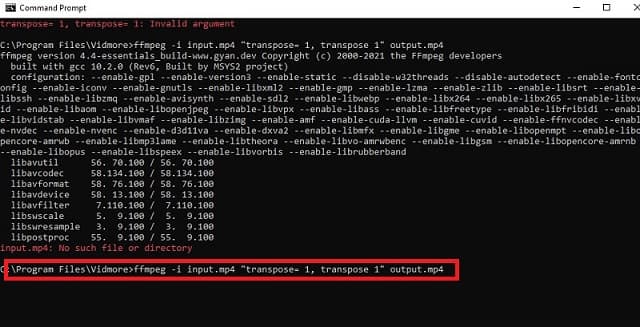
Oprócz metod wymienionych powyżej, możesz dowiedzieć się, jak: obracać filmy na iPhonie.
Część 3. Często zadawane pytania dotyczące obracania filmów o 180 stopni
Czy w programie Windows Media Player można obracać filmy o 180 stopni?
Niestety, Windows Media Player w jakiś sposób nie obsługuje obracania ani odwracania. Ogranicza się do odtwarzania filmów i plików audio zapisanych na dysku lokalnym. Jeśli jednak chcesz nadal oglądać filmy w programie Windows Media Player, możesz użyć wyżej wymienionych aplikacji do obracania filmów.
Jak obrócić wideo bez utraty jakości?
W przeciwieństwie do innych aplikacji, które obniżają jakość konwertowanych filmów, Konwerter wideo AVAide jest wyjątkiem. Nie musisz się martwić, że ivideo stanie się rozmazany w wyniku regulacji, ponieważ możesz wybrać żądany format wyjściowy.
Czy istnieje sposób na szybkie i łatwe obracanie filmu bez instalowania oprogramowania?
Jeśli pamięć telefonu lub komputera jest pełna i nie chcesz pobierać innej aplikacji, możesz obracać filmy w trybie online. Aby ułatwić Ci zrozumienie, wiele opcji online ogranicza liczbę typów filmów, które można zapisać.
Istnieje kilka filmów, które wymagają obrócenia w celu uzyskania prawidłowej orientacji wideo. Jeśli jednak nie chcesz płacić ani grosza za aplikację, nadal możesz modyfikować swoje klipy wideo, korzystając z metody opisanej powyżej, aby obrócić wideo o 180 stopni w systemie Windows 11 i wcześniejszych. Jeśli chcesz wiedzieć więcej, dowiedz się, jak to zrobić obracać filmy w iMovie.
Twój kompletny zestaw narzędzi wideo, który obsługuje ponad 350 formatów do konwersji w bezstratnej jakości.
Obróć i odwróć wideo
- Odwróć wideo w systemie Windows, Mac, Online i na urządzeniach mobilnych
- Obróć wideo online
- Obróć wideo w programie Premiere Pro
- Obróć klip wideo w iMovie
- Obróć wideo na iPhonie
- Obróć wideo na Androidzie
- Najlepsze aplikacje do obracania wideo na Androida i iOS
- Przerzucanie wideo za pomocą aplikacji na komputer, online, iPhone'a i Androida
- Obróć wideo online
- Obróć wideo MP4
- Jak obracać wideo VLC
- Odwróć wideo w Final Cut Pro
- Obróć wideo na Androida
- Obróć wideo na Instagram
- Obróć wideo o 180 stopni
- Jak przerzucić hamulec ręczny Wideo
- Odwróć filmy w programie Windows Media Player



 Bezpieczne pobieranie
Bezpieczne pobieranie


